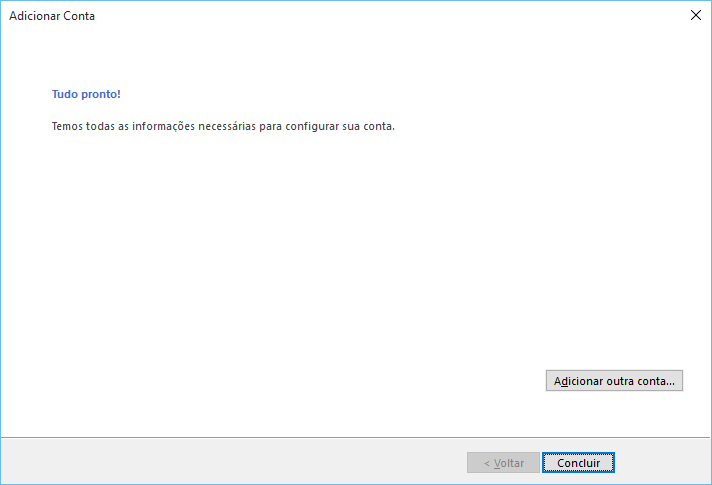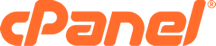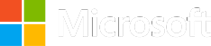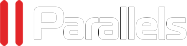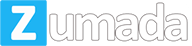1) Abra o programa;
2) Clique em Arquivo > Configurações de Conta > Configurações de Conta;
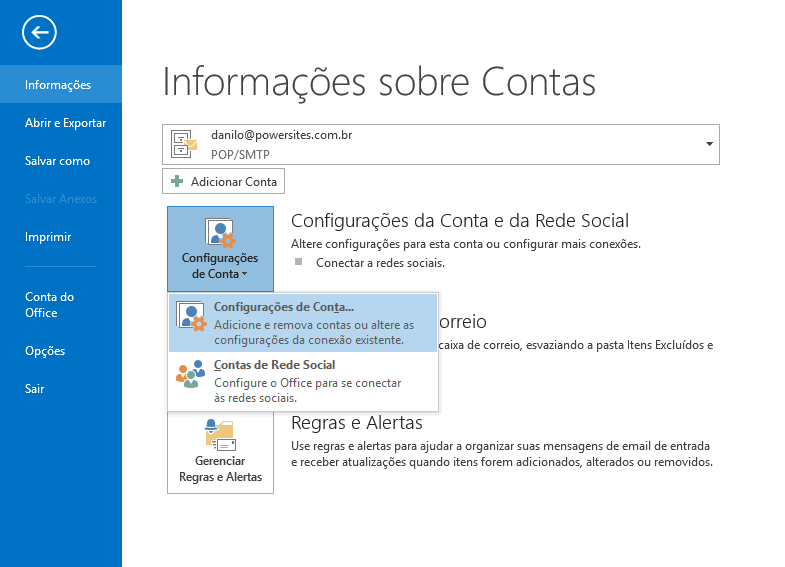
3) Clique em NOVO;
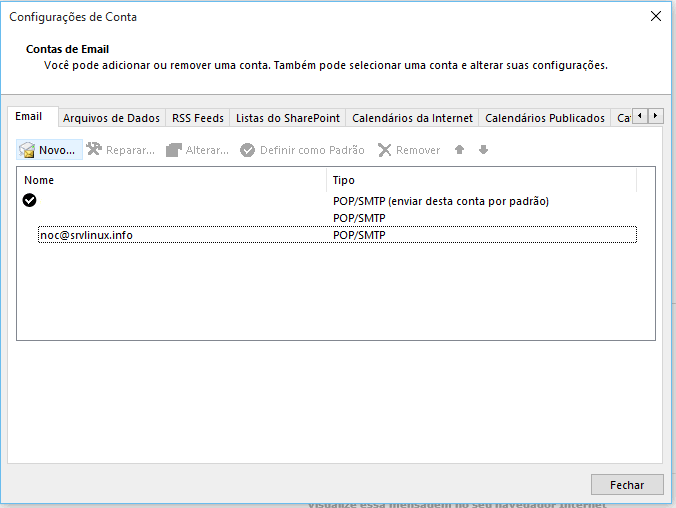
4) Clique em Configuração Manual ou Tipos de servidor adicionais e clique em Avançar;
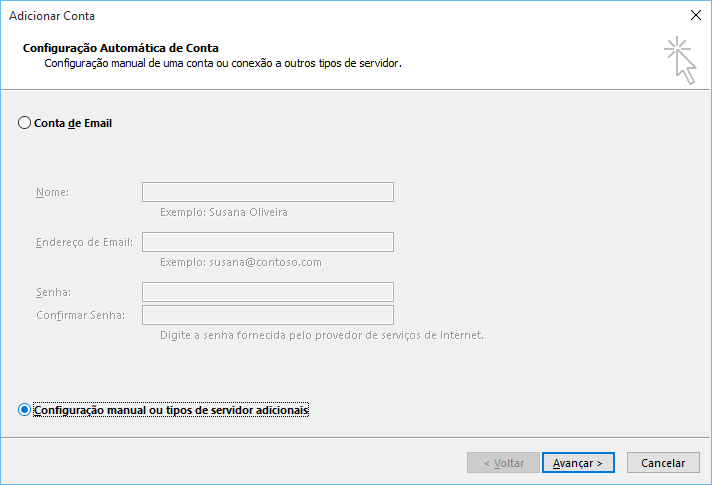
5) Selecione POP ou IMAP e clique em Avançar;
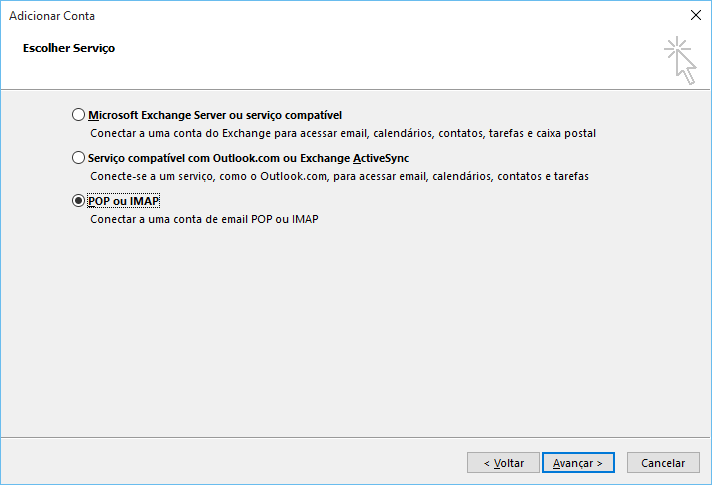
6) Preencha os dados do seu domínio e clique em "Mais Configurações";
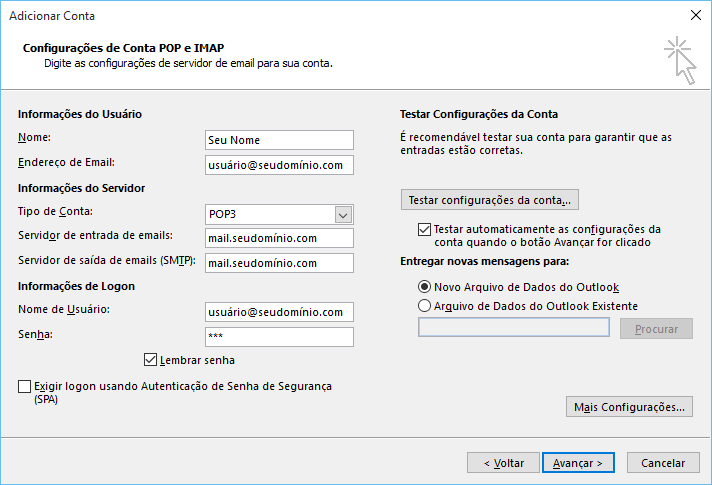
7) Clique na Aba Servidor de saída e Marque a opção "Meu servidor de saída (SMTP) requer autenticação"
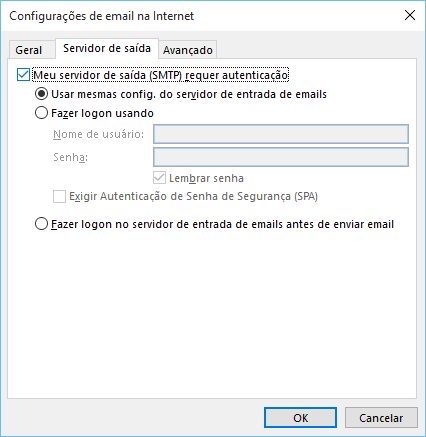
8) Clique na aba "Avançado" e Altere o Servidor de saída (SMTP) de 25 para 587 e clique em "OK";
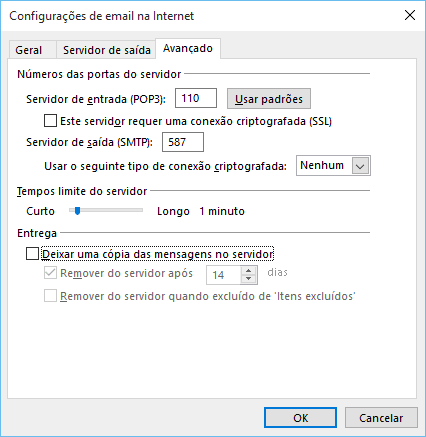
9) Você configurou sua conta de e-mail, clique em "Concluir" e teste o envio e recebimento de e-mails.